Подавляющее большинство PC игры любители уже много лет используют основную платформу для всего этого, мы ссылаемся на Valve Steam. Это позволяет нам не только наслаждаться нашими играми, но и выполнять множество других задач управления и даже общаться с нашими друзьями.
Функции, которые постепенно стали появляться в этом игровом магазине, сделали его эталоном в своем секторе. И все это несмотря на то, что у нас есть много других альтернатив, которые можно купить и поиграть непосредственно на нашем ПК. Наглядный пример всего этого можно найти, например, с Магазин Epic Games, который также со временем растет. Однако со всем и с этим Steam продолжает оставаться эталоном в этом отношении.

Таким образом, мы увеличиваем нашу библиотеку игр, добавляем новые объекты и друзей, с которыми можно взаимодействовать. А если говорить об игровой библиотеке, то по мере ее роста мы должны выполнять определенные задачи по управлению. Имейте в виду, что есть пользователи, которые добавляют к этому элементу сотни или тысячи заголовков. Следовательно, важность проведения хорошего организация нашей личной библиотеки будет важно.
Мы говорим о большом количестве игр, добавленных в нашу учетную запись Steam, поэтому, если мы будем неосторожны, мы можем потерять контроль над ними. Одним из элементов, которые можно считать ключевыми в этом отношении, является все, что связано с обновление этих заголовков .
Управляйте обновлением ваших игр в Steam
Что ж, на данный момент первое, что мы должны знать, это то, что платформа, о которой мы говорим, дает нам все возможности для этих процедур. Если мы сосредоточимся на обновления игр, которые мы приобретаем в то время мы даже можем определить приоритетность тех, которые мы используем больше всего. Имейте в виду, что разработчики этого программного обеспечения постоянно присылают обновления с улучшениями и патчами для своих проектов.
Как правило, они занимают дисковое пространство, требуют времени и пропускной способности для загрузки и могут повлиять на производительность ПК в целом. Следовательно, если у нас большое количество игры, хранящиеся в нашей библиотеке Steam , это аспект, который мы должны учитывать. Точно ниже мы покажем вам, как настроить и настроить обновление наших игр на платформе. Первое, что мы должны сделать для управления этим разделом в определенном заголовке, - это получить доступ к разделу «Библиотека» основного интерфейса игрового клиента.
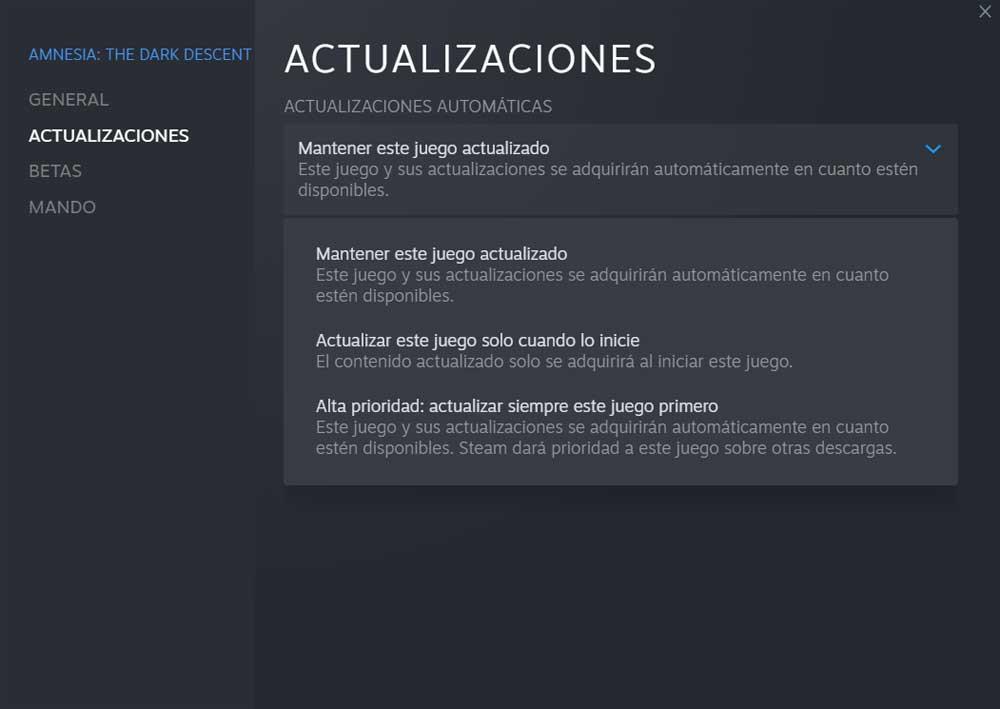
Затем нам нужно будет найти тот заголовок, который мы хотим настроить. В этот момент на экране появится ряд опций, доступных в соответствующем контекстном меню самой игры. В данном случае нам придется выбрать опцию «Свойства». Затем появится новое окно с левой панелью, соответствующей доступным категориям конфигурации. Здесь нам просто нужно нажать на раздел под названием Updates .
Теперь нам просто нужно взглянуть на раскрывающийся список, который мы обнаружили, соответствующий этим обновлениям. Надо сказать, что конфигурация здесь влияет только на выбранный заголовок. Таким образом, у нас будет возможность установить обновление во время его доставки, установить его при запуске игры или, что нас здесь интересует, обновить наши игры раньше других. Таким образом, как мы упоминали ранее, у нас будет возможность расставляем приоритеты для обновлений видеоигр, которые мы используем чаще всего .